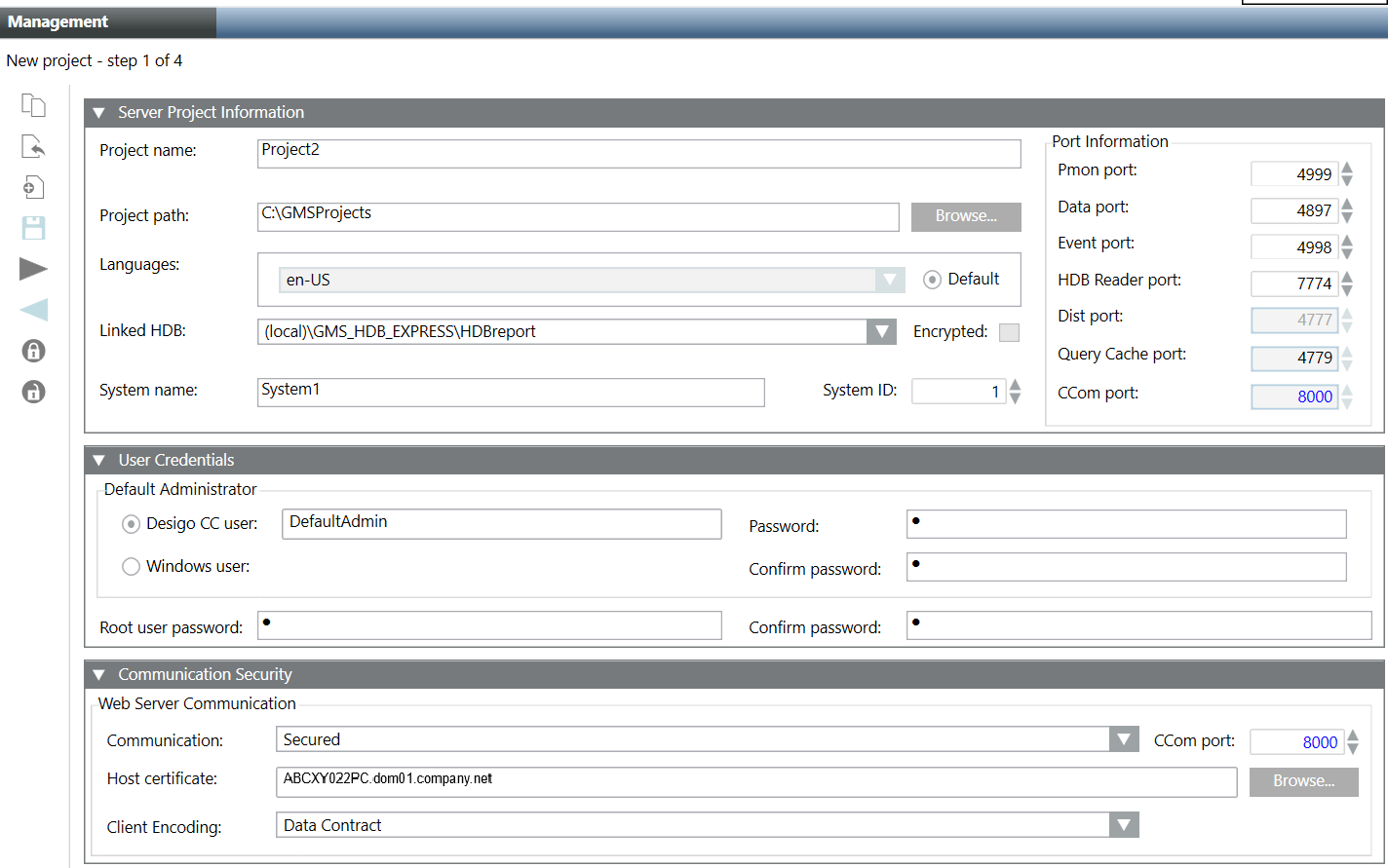Neues Projekt mit Erweiterungen auf einem Server erstellen
- Sie haben die erforderlichen Erweiterungen auf dem Server installiert.
- Zum Verknüpfen einer HDB muss diese erstellt werden und in der Dropdown-Liste History-Datenbank verfügbar sein.
- Wenn Sie einen spezifischen Benutzer konfigurieren wollen, müssen Sie diesen mit dem Ordner System in der SMC-Struktur konfiguriert haben.
- Für die Sicherung der Webserver-Kommunikation muss das Zertifikat im entsprechenden Windows-Zertifikatspeicher verfügbar sein.
- Starten Sie die SMC.
- Wählen Sie in der SMC-Struktur Projekte.
- Das Register Management wird angezeigt.
- Klicken Sie Projekt erstellen
 .
. - Im angezeigten Dialogfeld Projekterweiterungen wählen haben Sie folgende Möglichkeiten:
- Wählen Sie die gewünschte Erweiterungssuite. Die darunter aufgeführten Erweiterungen werden automatisch ebenfalls gewählt.
- Erweitern Sie die gewünschte Erweiterungssuite, und wählen Sie die Erweiterung, für die Sie ein Projekt erstellen möchten.
Beachten Sie, dass die obligatorische Erweiterung und die Erweiterung, von der die obligatorische Erweiterung abhängt, im Dialogfeld Projekterweiterungen auswählen nicht zur Auswahl stehen. Ein neu erstelltes Projekt enthält immer eine obligatorische Erweiterung und deren übergeordnete Erweiterung (obligatorisch/optional).
- Klicken Sie OK.
- Gehen Sie im Expander Serverprojektinfo wie folgt vor:
- Geben Sie im Feld Projektname den Namen des neuen Projekts ein. Der Projektname darf nicht mit einem Bindestrich (-) beginnen.
- (Optional) Klicken Sie Durchsuchen, um den Standardprojektpfad
[Installationslaufwerk:]\[Installationsordner] und wählen Sie das Zielverzeichnis, in dem Sie das Projekt erstellen.
- (Optional) Konfigurieren Sie die Sprachen für das Projekt. Die Standardprojektsprache ist amerikanisches Englisch, en-US. Siehe Tipps zur Konfiguration und Bearbeitung von Projektsprachen in Expander Serverprojektinfo.
Hinweis: Die konfigurierten Sprachen und deren Sequenz muss für alle Projekte in der Verteilung gleich sein.
- (Optional) Wählen Sie für die Erstellung sprachabhängiger Inhalte durch Serverkomponenten über die Option Standard eine der konfigurierten Projektsprachen als Standardsprache aus. Die Protokollierung ist z.B. nicht vom angemeldeten Benutzer abhängig, daher wird für den Druck der Datums-/Zeitangabe die als Standardsprache festgelegte Projektsprache verwendet.
- (Optional) Wählen Sie in der Dropdown-Liste History-Datenbank die HDB, mit der Sie das neue Projekt verknüpfen wollen. Wenn nur eine HDB verfügbar ist, wird diese automatisch gewählt. Sie können die HDB auch nach der Projekterstellung verknüpfen.
- (Optional) Aktivieren Sie das Kontrollkästchen Verschlüsselt, um die Datenübertragung zwischen dem Projekt und der HDB zu verschlüsseln.
- (Optional) Geben Sie den Systemnamen und die System-ID ein, um den Standardwert von 1 zu ändern. Gültige Werte sind 1 bis 2048. Diese Felder dienen der Identifizierung des Projekts im System.
Hinweis: Der Systemname und die System-ID des Projekts müssen für die Arbeit in einer verteilten Umgebung eindeutig sein.
- (Optional) Geben Sie die Portnummern für die Ports Pmon, Data, Event, HDB Reader und Ports ein, um deren Standardwerte zu ändern. Stellen Sie sicher, dass alle Portnummern eindeutig sind.
- Konfigurieren Sie im Expander Benutzeranmeldeinformationen die Details für den Standard-Administrator und den Root-Benutzer wie folgt:
a. Stellen Sie den Default Admin als Desigo CC Benutzer oder als Windows-Benutzer ein. Das Konto des Standard-Administrators wird für die Anmeldung beim installierten Client auf dem Server oder Client/FEP verwendet.
Default Admin als Desigo CC-Benutzer: Geben Sie das Passwort ein und bestätigen Sie dieses. Vergewissern Sie sich, dass das Passwort den Komplexitätsanforderungen entspricht, wenn Sie das Kontrollkästchen Passwort muss Komplexitätsanforderungen erfüllen im Expander Sicherheit aktiviert haben (siehe Expander Sicherheit unter SMC-Systemeinstellungen.).
Default Admin als Windows-Benutzer: Klicken Sie Durchsuchen und wählen Sie den Default Admin-Benutzer über das Dialogfeld Benutzer auswählen entweder auf dem lokalen Computer (Register Aktuelle Station) oder aus den zugänglichen Netzwerken (Register Andere Domänen).
b. Geben Sie das Root-Passwort ein und bestätigen Sie es. Vergewissern Sie sich, dass das Passwort den Komplexitätsanforderungen entspricht, wenn Sie das Kontrollkästchen Passwort muss Komplexitätsanforderungen erfüllen im Expander Sicherheit aktiviert haben (siehe Expander Sicherheit unter SMC-Systemeinstellungen.). Dieser Benutzer wird zur Ausführung administrativer Aufgaben genutzt.
Hinweis: Wenn Sie sich zum ersten Mal am Desigo CC-Client anmelden, wird das Dialogfeld Passwort ändern angezeigt, in dem Sie aufgefordert werden, das neue Passwort einzugeben. - (Optional und nur erforderlich, wenn Sie eine Web-Kommunikation zwischen dem CCom-Port und IIS einrichten wollen) Geben Sie im Expander Kommunikationssicherheit die folgenden Details zu Webserver-Kommunikation an:
a. Ändern Sie in der Dropdown-Liste Kommunikation den Standard Kommunikationsmodus Deaktiviert, der angibt, dass keine Kommunikation zwischen CCom-Port und Webserver (IIS) möglich ist, in einen der folgenden Modi
- Gesichert: Der Modus Gesichert wird empfohlen, wenn der Webserver (IIS) auf dem Remote-Computer gehostet wird (zur Arbeit mit Windows App-Clients auf dem Remote-Webserver (IIS)).
Die Webkommunikation wird mit dem Host-Zertifikat gesichert.
- Lokal: Sie können die Webkommunikation auf Lokal belassen, wenn der Webserver (IIS) auf dem lokalen Server gehostet wird.
Wird in Rot angezeigt die Web-Kommunikation zwischen dem CCom-Port und dem Webserver (IIS) ist aktiviert, aber nicht gesichert (keine Zertifikate).
b. (Optional) Geben Sie eine eindeutige CCom-Port-Nummer ein oder stellen Sie sie über das Drehfeld ein.
c. (Nur erforderlich, wenn Sie die Webserver-Kommunikation als Gesichert festgelegt haben) Das Feld Host-Zertifikat ist aktiviert und zeigt standardmässig das als Standard festgelegte Host-Zertifikat an.
Andernfalls müssen Sie ein Host-Zertifikat konfigurieren, indem Sie für das Feld Host-Zertifikat die Option Durchsuchen klicken und das Host- oder ein selbst-signiertes Zertifikat im Dialogfeld Zertifikat wählen auswählen.
Hinweis: Das Root-Zertifikat des eingestellten Host-Zertifikats muss unter Stammzertifizierungsstellen im Windows Zertifikatsspeicher verfügbar sein. Andernfalls erhalten Sie eine entsprechende Fehlermeldung.
Das gewählte Host-Zertifikat muss einen privaten Schlüssel besitzen.
d.(Optional und nur erforderlich, wenn der Kommunikationsmodus "Lokal" oder "Gesichert" ist) Wählen Sie in der Web-Server-Kommunikation die Client-Kodierungsarten ( Datenvertrag/Binär) aus der Dropdown-Liste. In der Dropdown-Liste Client-Kodierung wird standardmässig Datenvertrag angezeigt. - Klicken Sie Weiter
 .
. - (Optional) Konfigurieren Sie die erforderlichen Einstellungen für die gewählte Erweiterung.
- Klicken Sie Projekt speichern
 .
. - Eine Meldung wird angezeigt.
- Klicken Sie OK.
- Die während der Projekterstellung eingegebenen Daten einschliesslich der gewählten HDB und der konfigurierten Zertifikate werden validiert und gespeichert.
- Bei erfolgreicher Erstellung eines Projekts,
— Der neue Projektknoten wird unter Projekte in der Konsolenstruktur erstellt. Obwohl er sich im Zustand Gestoppt befindet, können Sie ihn entweder starten, bearbeiten oder löschen.
— Eine Projektordnerstruktur wird mit Unterordnern und Dateien im angegebenen Pfad erstellt.
—Wird ein Pmon-Dienst in den Windows-Diensten erstellt, der den Systembenutzer im Format GMS_WCCILpmon_[Projektname] verwendet. Dieser Dienst stellt Support für die Desigo CC Laufzeitsysteme bereit.
— Wird der Multiplexing-Proxy-Manager der Datei progs des Projekts hinzugefügt. Einzelheiten können im Expander Manager-Details angeschaut werden.
— Das erste Projekt, das Sie erstellen, wird automatisch aktiv.
— Ein neu erstelltes Projekt enthält immer eine obligatorische Erweiterung und deren übergeordnete Erweiterung (obligatorisch/optional).
— Wenn der Web-Kommunikationsmodus auf Gesichert/Lokal eingestellt ist, wird im Register Projekteinstellungen des Expanders Projekt-Shares verfügbar.
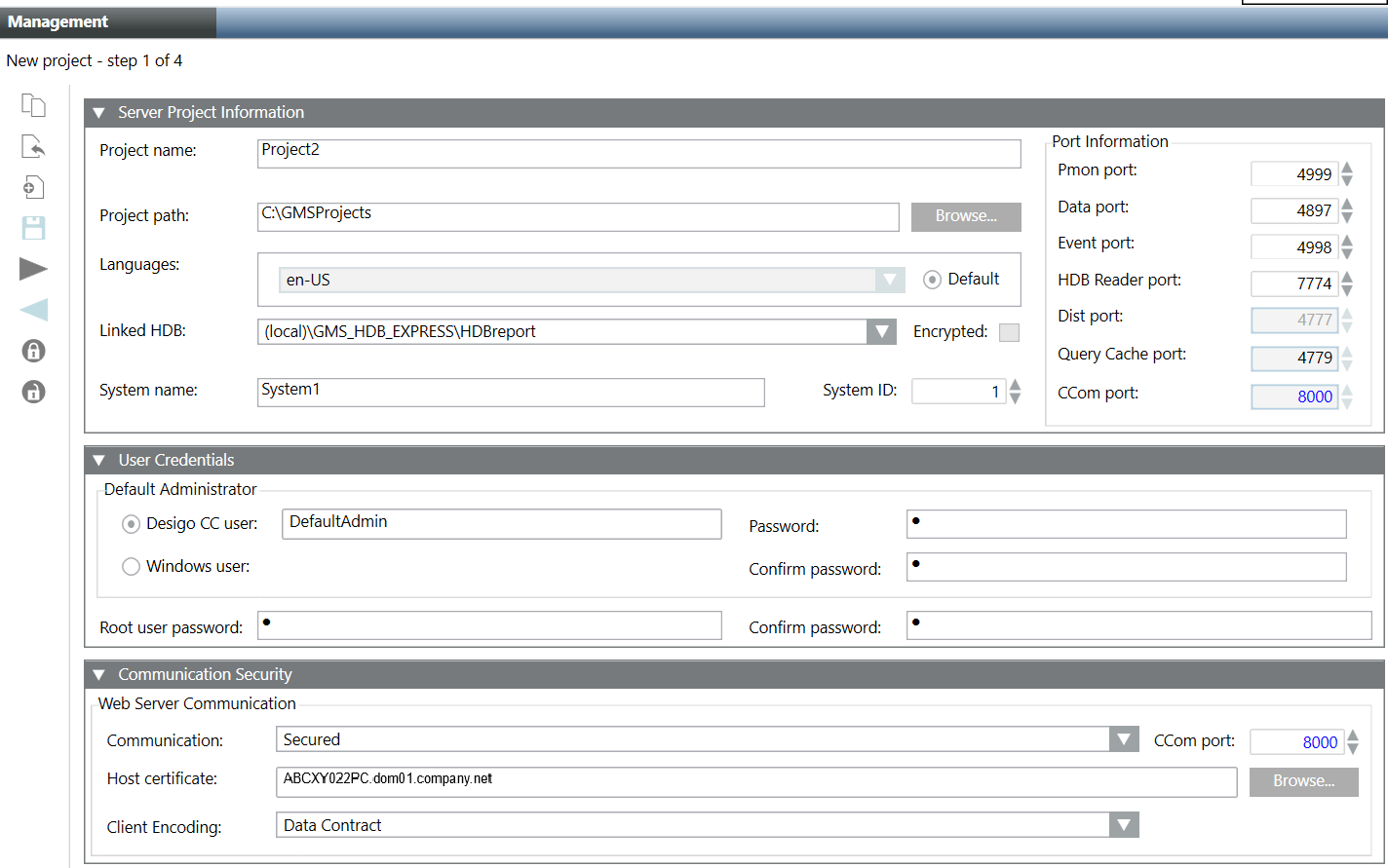
 .
. .
. .
.